
Indhold
- Directory og File Organization
- Mod Organizer
- Installation og opsætning af Mod Organizer
- Første opsætning
- Skyrim Script Extender, eller SKSE
- SKSE installation og hvordan
- VIGTIG BEMÆRK: Sådan lancerer du Skyrim nu. Ikke via Steam, ikke TESV.exe, kun med SKSE via Mod Organizer.
- Anvendelse af hukommelsesprogrammet
- LOOT - Indlæs ordreorganisationsværktøj
- Sådan installeres og bruges LOOT
- ENBoost
- Installation og brug af ENBoost
- Installation af Mods
Nogensinde ønsket at være en Jedi i Skyrim? Eller måske ville du bare have noget til at forbedre nedsænkning som bedre belysning eller løv. Måske vil du bare være en stol.
Hvis du nogensinde har været interesseret i modding, men usikker på, hvor du skal starte, så kig ikke længere! Jeg vil forklare trin for trin med instruktioner om opsætning Skyrim og få det til at arbejde venligt med mods.
Efter denne vejledning vil du vide, hvordan du mod:
- Skyrim
- Fallout 3
- Fallout: New Vegas
- Glemsel
Jeg skal bruge Skyrim til denne vejledning, men du kan bruge denne vejledning til Bethesda-spilene ovenfor.
Der er en grund til, at udtrykket "Mod det indtil det styrter" eksisterer. Der er vigtige trin at følge, og mens jeg gjorde mit bedste for at komprimere de nødvendige skridt, er det stadig en proces. Denne vejledning vil gøre processen glattere og spare tid ved at gøre tingene rigtige første gang.
Modding kan være et minefel af fejl og hovedpine, hvis du ikke følger instruktionerne. Hvis du ikke kan lide at læse modding, er det måske ikke for dig. Hvis du ikke er forsigtig og ikke følger instruktionerne, vil du løbe ind i alle mulige problemer.
Først, gå over til Nexus og lav dig selv en konto! Nexus har det største bibliotek af mods til dato og vil gøre find / support mods nemmere end du kunne forestille dig.
Directory og File Organization
Windows User Account Control afspilles ikke pænt med modded Skyrim. Det første vi skal gøre er at oprette en ny katalog for en frisk Skyrim installere.
Gå til C: / Spil / og lav to mapper. Skyrim Utilities and Steam Library 2. Det skal se sådan ud:
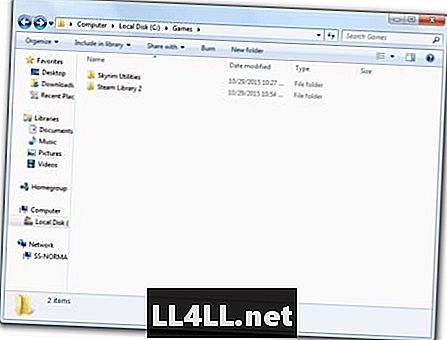
Dernæst vil du installere Skyrim ind i din Steam Library 2-mappe. For at gøre dette skal du åbne damp og gå til visning af indstillinger:
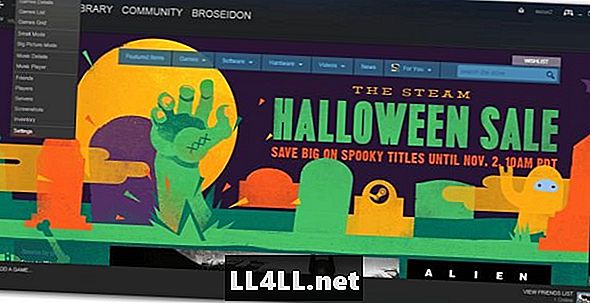
Klik derefter på downloads, og klik derefter på dampbibliotek mapper:
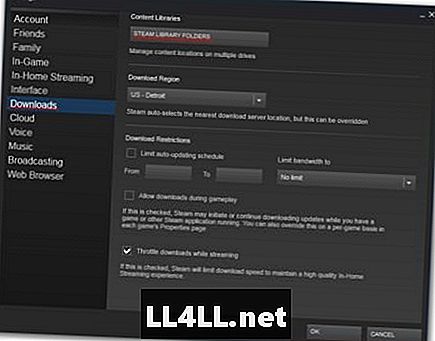
Klik nu på "Tilføj bibliotek mappe" og vælg din Steam Library 2 mappe:
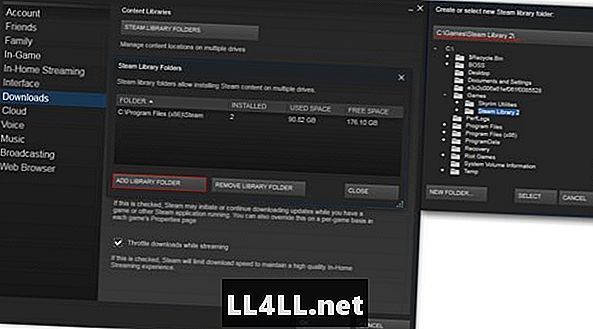
Nu har du mulighed for at installere Skyrim med damp til din dampbibliotek 2 mappe. Første dele færdig!
Hvis du laver en frisk installation af Skyrim, skal du køre spillet en gang og derefter afslutte det. Dette gør det muligt for spillet at oprette nogle nødvendige stier.
Mod Organizer
En mod arrangør er dit brød og smør. Det er, hvad du vil bruge til at tilføje mods, og hvordan du starter Skyrim fra nu af. Til denne øvelse bruger vi MO blot kaldet Mod Organizer. Det er mere sikkert at bruge end resten og har nogle eksklusive fordele i forhold til de andre MO'er.
Installation og opsætning af Mod Organizer
Mod Organizer Download
- Gå til din Skyrim Utilities folder og lav en ny mappe inde kaldet "MO versioner" (Dette hjælper, hvis du nogensinde skal bruge ældre versioner af MO)
- Download den nyeste MO installer og sæt den i din MO Versions mappe
- Kør installationsprogrammet og peg det til din hoved Skyrim bibliotek, det skal se sådan ud:
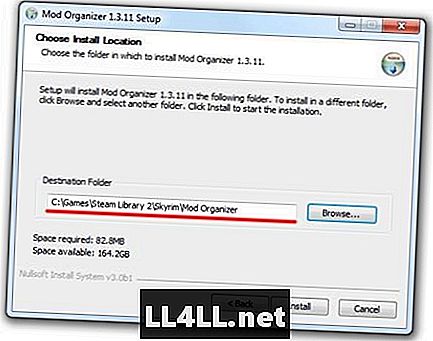
Når du har installeret MO, vil du have en mappe i din Skyrim katalog med titlen Mod Organizer:
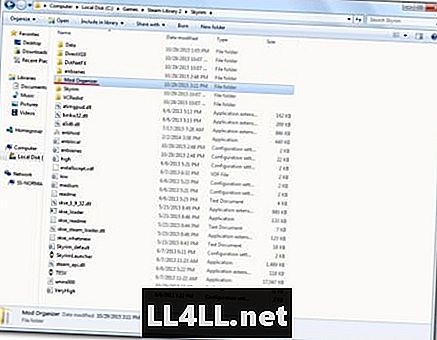
Første opsætning
Første gang du kører MO, vil det give dig en tutorial og spørg om du vil have programmet til at håndtere .nxm links. Svar "Ja" til dette, da det giver dig mulighed for at bruge knappen "Download with Manager", som mange mods har på deres Nexus-side.
Du skal køre alle andre hjælpeprogrammer, som du løber gennem MO (SKSE, LOOT osv.)
At gøre dette:
Åbn drop-down menuen nær den store "Run" -knap. Klik derefter på "Rediger ..."
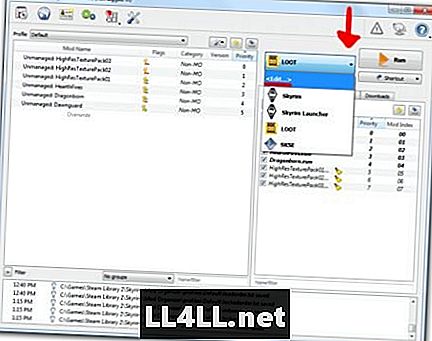
Når du har klikket på Edit, vil du se et nyt vindue. Titelboksen er til navnet på programmet. Den binære sti er, hvor du placerer stiets placering for programmerne .exe.
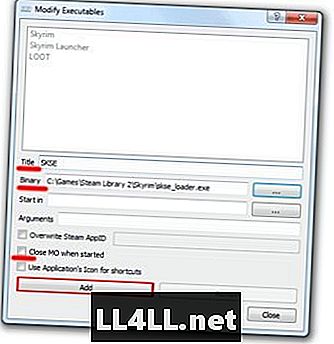
Når du har valgt .exe for det binære, skal du sørge for at lukke MO, når det er startet ukontrolleret2, og klik derefter på Tilføj.
Vi vil installere et par hjælpeprogrammer næste, så se dette afsnit, hvis du har brug for det.
Skyrim Script Extender, eller SKSE
Dette kan være et af de vigtigste krav til mod Skyrim. SKSE udvider scripting evner af Skyrim, som tillader mods at virkelig skinne.
Det indeholder også Skyrim startup memory patch, bogstaveligt talt den vigtigste patch til en stabil, modded Skyrim.
SKSE installation og hvordan
SKSE download
- Opret en ny mappe i din Skyrim Utilities directory og navngiv det SKSE
- Download installationsprogrammet SKSE 1.7.3 og læg det i SKSE-mappen. Sørg for at det er 1.7.3!
- Kør SKSE installationsprogrammet
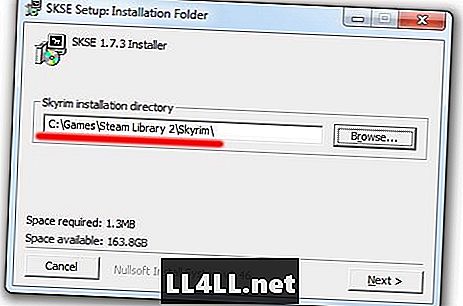
Efter det har installeret åbne Mod Organizer og tilføj skse_loader.exe til launcher menuen:
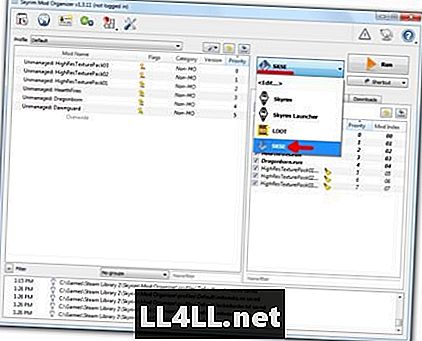
VIGTIG BEMÆRK: Sådan lancerer du Skyrim nu. Ikke via Steam, ikke TESV.exe, kun med SKSE via Mod Organizer.
Anvendelse af hukommelsesprogrammet
- Gå til din Skyrim Datakatalog
- I mappen Data skal du oprette en ny mappe og kalde den SKSE
- Opret en tekstfil i den nye mappe (højreklik, lav nyt tekstdokument)
- Omdøb filen til skse.ini
- (Sørg for at du ændrer den faktiske filtypenavn og ikke omdøber den skse.ini.txt. Hvis du er i tvivl, bare se denne hurtige 40 sekunders vejledning)
Dernæst skal du åbne skse.ini-filen og kopiere / indsætte disse linjer i den:
[Generel]
EnableDiagnostics = 1
ClearInvalidRegistrations = 1
[Skærm]
iTintTextureResolution = 2048
[Hukommelse]
DefaultHeapInitialAllocMB = 768
ScrapHeapSizeMB = 256
Det er det for SKSE.
LOOT - Indlæs ordreorganisationsværktøj
Dette værktøj sørger for, at dine mods og plugins ikke er i konflikt. Et vigtigt værktøj, hvis du planlægger at bruge mange mods, vil ikke løse alle dine problemer, men det vil helt sikkert sørge for, at dine modsatser ikke kæmper hinanden (og forårsager nedbrud.).
Sådan installeres og bruges LOOT
LOOT download
- Opret en ny mappe i din Skyrim Utilities directory og navngiv det LOOT
- Download arkivet i LOOT-mappen
- Udpak indholdet i mappen
Sørg for at tilføje LOOT til listen over eksekverbare filer i Mod Organizer.
Når du har de mods, du vil downloade og installeret, er det en god ide at køre LOOT. For at gøre det skal du køre LOOT fra MO og derefter vælge sorterings plugins:
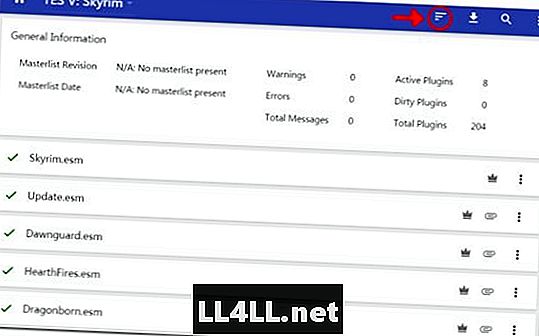
LOOT vil tage et par sekunder og derefter vise resultaterne. Vælg Anvend:

Nu vil dine mods lege glade sammen.
ENBoost
ADVARSEL: ENBoost virker ikke på alle systemer. Der er alle mulige problemer, som kan medføre, at ENBoost ikke arbejder. Hvis du ikke kan få det til at fungere efter at have fulgt disse trin, skal du besøge ENBdev.com fora for at få en løsning.
ENBseries er et overlay, der tilføjer efterbehandling og shader effekter. Det giver folk mulighed for at oprette ENB forudindstillinger, der tilføjer omgivende okklusion, dybdeskarphed og andre smukke ting.
For nu skal vi bare håndtere ENBoost, som følger med ENBseries. ENBoost vil ikke tilføje nogen grafiske effekter, men det vil ændre måden Skyrim administrerer sin VRAM på. Det anbefales at bruge ENBoost til at øge stabiliteten af Skyrim.
Installation og brug af ENBoost
ENBSERIES download
- Opret en ny mappe i din Skyrim Utilities directory og navngiv det ENB Manager
- Opret en ny mappe inde i ENB Manager og navngiv det Versioner
- Opret en ny mappe inde i Versioner og navngiv den 2xx (xx er for versionsnummeret til ENB)
Download ENBSERIES:
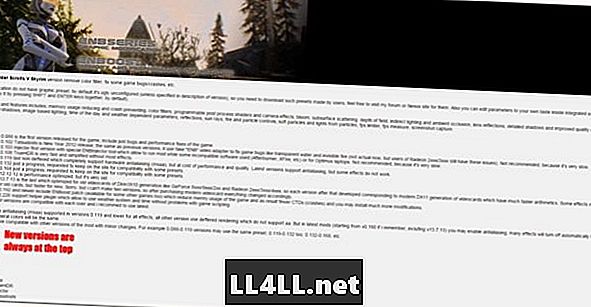
Når du har klikket på den nyeste version, skal du rulle ned til bunden, indtil du ser en lille sort boks, der hedder download. Klik på den for at downloade filen.
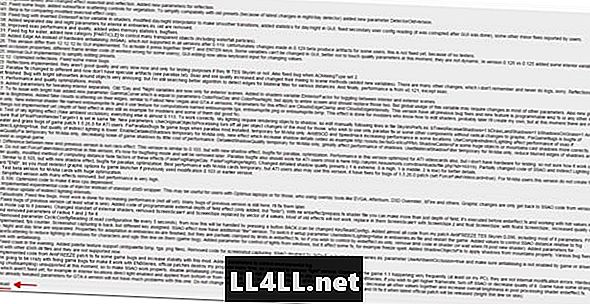
Placer arkivet i Skyrim Utilities / ENB Manager / Versions / 2xx
Højreklik på arkivet og vælg 'hent ud her'. Det skal se sådan ud:

Åbn WrapperVersion og vælg kun disse 3 filer:
enbhost.exe
enblocal.ini
d3d9.dll
Kopier og indsæt disse filer i din hoved Skyrim vejviser. Det skal se sådan ud:
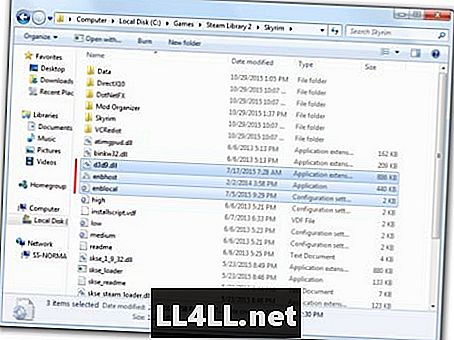
Derefter skal du åbne enblocal og redigere dem i henhold til denne side. (Hver computer er anderledes og har forskellige værdier, dette link hjælper dig med at finde ud af, hvordan du redigerer enblocal efter dit system.)
Nu er dit sæt til ENBoost. Hvis du gerne vil lære om ENB forudindstillinger, og hvordan du bruger dem, læs dette link.
Installation af Mods
Wowsers! Endelig kan du begynde at installere mods! Det er ret nemt nu, at du har fået alt oprettet! Jeg vil vise dig, hvordan du downloader et mod og præsenterer en liste over mods, som jeg mener er afgørende.
Vi henter den uofficielle Skyrim patch, der løser tonsvis af fejl.
Uofficiel Skyrim Lappe
Klik på dette link, og så ser du en bar, der ser sådan ud:

De tre hovedknapper, du vil bruge på denne værktøjslinje, er understreget. For at downloade patchen skal du klikke på Filer og derefter klikke på download med Mod Manager. En prompt vil komme op, acceptere det, og så hvis Mod Organizer beder dig om at logge ind, gør det.
Filen downloades nu i Mod Organizer. Du kan se download fremskridt, hvis du vil.
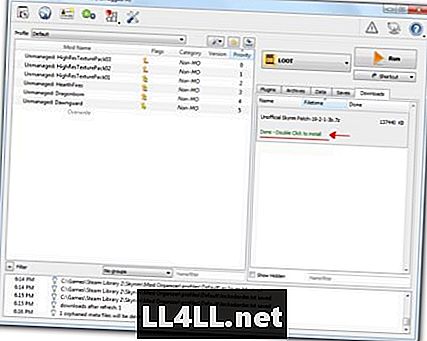
Når filen er færdig med at downloade, dobbeltklik for at installere, og klik derefter på okay. Mod'et vil udtrække sine filer og presto! Mod installeret! Let rigtigt? Glem ikke at afkrydse kassen ved siden af den installerede mod for at aktivere den.
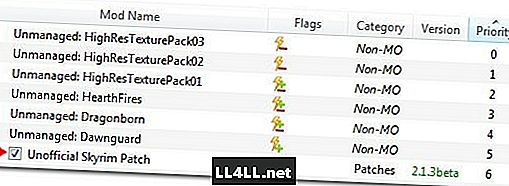
Du gjorde det! Nu ved du, hvordan du installerer mods til Skyrim, og ved forening Fallout 3, Fallout: New Vegas, og Glemsel.
Her er nogle vigtige mods, der løser fejl og problemer i Skyrim:
- Uofficiel Dawnguard Lappe
- Uofficiel Hearthfire Lappe
- Uofficiel Dragonborn Lappe
Du er ledig nu! Gratis til Mod Skyrim men du vil gerne. Hvis du vil have Macho Man Randy Savage drager, er der en mod for det. Hvis lightabers er dine ting, er der en mod for det. Hader PC brugergrænsefladen og føle, at den blev lavet til konsoller? Der er en mod for det. Der er en mod for alt, herunder forskellige NSFW mods. Der er endda en mod, der sætter månen fra Majoras Mask ind i dit spil.
Hvis du gerne vil have, hvad vi gjorde, og hvorfor vi var nødt til at gøre det forklaret, gå over til Skyrim Modding Reddit Jeg kan ikke muligvis forklare alle årsagerne bag trinnene i en artikel, men de har ikke noget problem! Glad modding!